Sekcije sajta
Izbor urednika:
- Kako otključati Ariston mašinu za pranje veša
- Prednosti i nedostaci LED rasvjete
- Impulsni relej: uređaj i priključak
- Kako izračunati osvjetljenje prostorije sa LED lampama?
- Plastična kutija - estetski tip električnih instalacija uradi sam
- Potrošnja električne energije grijanih podova: električna i filmska
- Ugradnja pumpe u bunar: kako pravilno instalirati pumpnu opremu
- Pregled kompleta alata za električare
- Kako odabrati bojler: najpotpuniji popis kriterija za ocjenjivanje
- 1 akustika na primjeru Sven SPS-860 i Realtek ALC889 kodeka
Oglašavanje
| Rješavanje problema sa nestankom zvuka |
|
Pozdrav svima koji redovno čitaju moj blog ili ga posjećuju prvi put. čuješ li me? Tako je, ne bi trebalo da čujete, jer ne slušate podcast, već čitate članak. Druga je stvar ako nakon uključivanja muzike, pokretanja filma ili omiljene igre ne čujete ništa, iako sve ostalo ukazuje na to da aplikacija radi normalno. U ovoj situaciji, moj članak će dobro doći. Na kraju krajeva, govorit će o tome šta učiniti ako zvuk na računaru nestane. Ako ste izgubili zvuk na laptopu, onda se ovaj članak odnosi i na ove uređaje. Nema razlike. Nestanak zvuka može biti uzrokovan iz više razloga, od najbanalnijih do onih koji ukazuju na to da se posjet servisnom centru ne može izbjeći. Počnimo da se bavimo njima po redu. Zvuk je nestao zbog postavki računaraČesto je odsustvo zvuka povezano s vlastitom nepažnjom ili zaboravom. Možete ga jednostavno isključiti i propustiti. Obratite pažnju na donji desni ugao ekrana, gde su prikazani sat i ikone programa koji se nalaze u sistemskoj paleti. Napomena: ako nema ikone na traci, idite na članak: “” i riješite ovaj problem.
Može se ispostaviti da je zvuk uključen, ali na minimalnom nivou. Ako je to slučaj, jednostavno postavite potrebnu jačinu zvuka.  Također je vrijedno provjeriti, za svaki slučaj, fizičku povezanost zvučnika sa zvučnom karticom (koja se nalazi na stražnjoj strani računara) i jesu li povezani na mrežu. Ako ste izgubili zvuk na laptopu, onda ove konektore možete pronaći na lijevoj ili desnoj strani (vrlo rijetko, na poleđini). Također je vrijedno provjeriti, za svaki slučaj, fizičku povezanost zvučnika sa zvučnom karticom (koja se nalazi na stražnjoj strani računara) i jesu li povezani na mrežu. Ako ste izgubili zvuk na laptopu, onda ove konektore možete pronaći na lijevoj ili desnoj strani (vrlo rijetko, na poleđini).
Nema zvuka nakon instaliranja programa ili zbog kvara drajveraAko nakon pregleda i promjene postavki u Windowsu i dalje ne možete razumjeti gdje je nestao zvuk na računaru i šta dalje, ne razumijete, onda ću vam dati još jedan savjet koji možete koristiti. Još jedan uobičajeni razlog zašto zvučna kartica prestane raditi. Svaki program koji je instaliran na računaru zahteva određene resurse za svoj rad. Stoga, nakon instaliranja nove aplikacije, može se ispostaviti da je u sukobu s postojećim. Kao rezultat toga, neki elementi operativnog sistema, posebno audio sistem, prestaju normalno funkcionirati. To se posebno često događa nakon instaliranja sličnih programa. Na primjer, u pravilu se ne preporučuje istovremeno instaliranje nekoliko antivirusnih programa, jer to može dovesti do potpunog kvara operativnog sistema. Ako zvuk nestane nakon instaliranja aplikacija, pokušajte ih deinstalirati. Ako takve mjere ne pomognu, moguće je da su drajveri vaše zvučne kartice prestali raditi. U IT slengu, ova situacija se naziva i "kvar drajvera". Ovo možete provjeriti na sljedeći način. Idite na Start - Control Panel i otvorite Device Manager. Potrebna vam je kartica "Uređaji za zvuk, video i igre". Ako su upravljački programi iz nekog razloga oštećeni ili nedostaju, odmah ćete primijetiti ikone upozorenja u obliku žutih upitnika ili uskličnika.
Da vas podsjetim da sve metode koje su opisane u ovom članku pomažu u rješavanju problema ne samo na računaru, već se na sličan način koriste sve radnje kada izgubite zvuk na laptopu i mi ćemo shvatiti što učiniti s ovim problemom dalje. Moguće je da nedostaje disk drajvera. Nema potrebe da se posebno nervirate, jer se najčešći drajveri mogu preuzeti sa interneta. Štaviše, postoji dosta stranica koje nude preuzimanje upravljačkih programa. Kako biste se spasili potrebe za uranjanjem u tehničke detalje, preporučujem da u potpunosti ponovo instalirate audio drajvere. Obično se u meniju diska ili u datoteci preuzetoj sa Interneta aktivira stavkom "Instaliraj audio drajver" ili sličnom stavkom. BIOS postavkeAko ništa od gore navedenog nije pomoglo, a na računaru i dalje nema zvuka, provjerite da li je onemogućen u BIOS-u. Učitava se prije pokretanja glavnog operativnog sistema. Ovisno o tome koji program ste instalirali, možete ući u njega pomoću jedne od tipki Del, F2, F10 ili F12. Moraju se pritisnuti odmah nakon uključivanja računara. U BIOS-u će vam trebati stavka menija „Konfiguracija uređaja“ i podstavka „Audio visoke definicije“. Provjerite da li je prekidač nasuprot njemu u položaju "Omogućeno".
Uverite se da je usluga Windows Audio omogućena na vašem računaru. Da biste to učinili, kliknite na "Start" - "Kontrolna tabla" - "Administracija" - "Usluge". Također možete otvoriti prozor “Usluge” na sljedeći način: “Start” - odaberite “Run”, unesite “services.msc”. Nakon toga kliknite na dugme “OK”.
|
Novo
- Prednosti i nedostaci LED rasvjete
- Impulsni relej: uređaj i priključak
- Kako izračunati osvjetljenje prostorije sa LED lampama?
- Plastična kutija - estetski tip električnih instalacija uradi sam
- Potrošnja električne energije grijanih podova: električna i filmska
- Ugradnja pumpe u bunar: kako pravilno instalirati pumpnu opremu
- Pregled kompleta alata za električare
- Kako odabrati bojler: najkompletnija lista kriterija procjene
- 1 akustika na primjeru Sven SPS-860 i Realtek ALC889 kodeka
- Uzemljenje i nuliranje: svrha, razlika, karakteristike

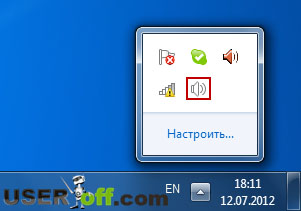 Imate li crvenu ikonu na indikatoru zvučnika koja označava da je zvuk isključen?
Imate li crvenu ikonu na indikatoru zvučnika koja označava da je zvuk isključen?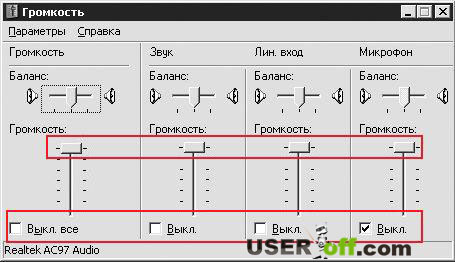 Ako nije, otvorite zvučnu traku i pogledajte na kojem je nivou kontrola jačine zvuka.
Ako nije, otvorite zvučnu traku i pogledajte na kojem je nivou kontrola jačine zvuka. Za detaljniji opis zvučne kartice pročitajte: "". Ako je sve u redu, ali i dalje nema zvuka, ponovo pokrenite računar i prijeđite na složenije razloge.
Za detaljniji opis zvučne kartice pročitajte: "". Ako je sve u redu, ali i dalje nema zvuka, ponovo pokrenite računar i prijeđite na složenije razloge.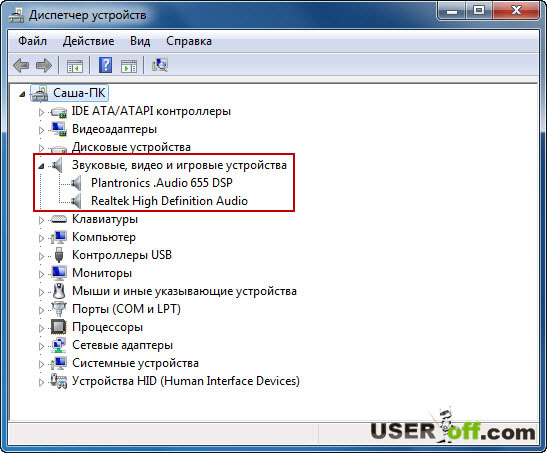 U tom slučaju morate ponovo instalirati upravljačke programe. To se može učiniti pomoću CD-a koji dolazi uz bilo koji računar. Ako imate zasebnu zvučnu karticu, onda vam je potreban disk za nju. Ako je integrisan, a ovo je najčešća opcija, onda se drajveri za zvučnu karticu nalaze na disku za matičnu ploču.
U tom slučaju morate ponovo instalirati upravljačke programe. To se može učiniti pomoću CD-a koji dolazi uz bilo koji računar. Ako imate zasebnu zvučnu karticu, onda vam je potreban disk za nju. Ako je integrisan, a ovo je najčešća opcija, onda se drajveri za zvučnu karticu nalaze na disku za matičnu ploču. Zvuk je nestao zbog onemogućene usluge Windows Audio
Zvuk je nestao zbog onemogućene usluge Windows Audio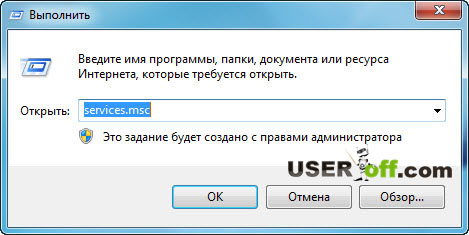 Sada potražite “Windows Audio” i vidite da je usluga pokrenuta i radi u “Auto” modu, u Windows 7 “Automatski”.
Sada potražite “Windows Audio” i vidite da je usluga pokrenuta i radi u “Auto” modu, u Windows 7 “Automatski”. Ako je ova usluga "Zaustavljena", kliknite desnim tasterom miša na nju i odaberite "Svojstva".
Ako je ova usluga "Zaustavljena", kliknite desnim tasterom miša na nju i odaberite "Svojstva". 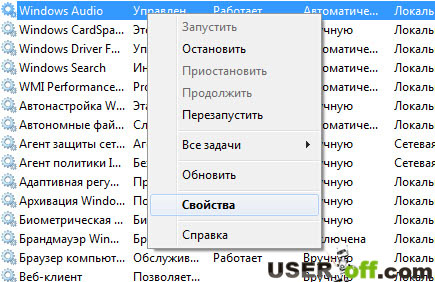 U "Tip pokretanja:" odaberite "Auto", kliknite na dugme "Pokreni", unesite ovo na dugme "Primeni" i "U redu".
U "Tip pokretanja:" odaberite "Auto", kliknite na dugme "Pokreni", unesite ovo na dugme "Primeni" i "U redu".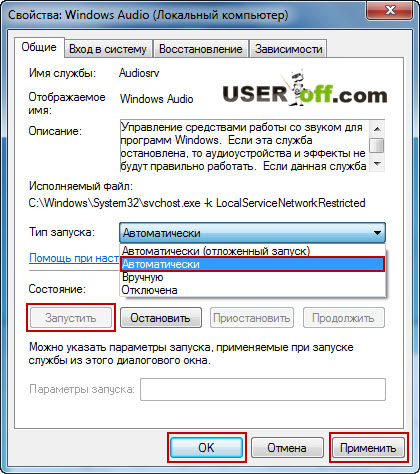 Dodatne informacije
Dodatne informacije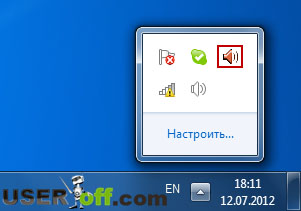 Naveo sam sve najčešće razloge kada ne znate zašto nestaje zvuk na vašem računaru. Ako se posle svih preduzetih mera nije pojavio, mogu samo da saosećam. Velika je šansa da imate problema sa zvučnom karticom. U ovom slučaju, najbolja opcija bi bila zamjena zvučne kartice (jeftine su) ili kontaktiranje servisnog centra.
Naveo sam sve najčešće razloge kada ne znate zašto nestaje zvuk na vašem računaru. Ako se posle svih preduzetih mera nije pojavio, mogu samo da saosećam. Velika je šansa da imate problema sa zvučnom karticom. U ovom slučaju, najbolja opcija bi bila zamjena zvučne kartice (jeftine su) ili kontaktiranje servisnog centra.




